用户在各种实例中观察到错误代码0x80004005。让我们深入研究其中的一些,看看可以做些什么。
错误代码0x80004005是Windows 10和11用户面临的常见问题。当您尝试获取 Windows 更新或尝试在虚拟机上共享文件和文件夹时,可能会发生这种情况。在这篇文章中,我们试图涵盖所有可能的原因,因为错误出现的原因以及您可以采取哪些措施来解决问题。
错误代码0x80004005可能发生在 Windows 上
1. 您正在更新视窗
错误示例 – 安装某些更新时出现问题,但我们稍后再试。
2.损坏.dll文件或注册表
3. 对文件和文件夹执行操作时
错误示例 – 错误 0x80004005:未指定的错误 – 意外错误阻止您删除文件夹
4. 访问虚拟机时 尝试访问共享文件和文件夹时
错误示例 – E_FAIL (0x80004005) 无法打开虚拟机的会话
5. 其他情况以及如何摆脱它们
情况 1 – 更新窗口时出现错误代码0x80004005
1.运行Windows更新疑难解答
当自动更新失败或 Windows 更新本身已损坏时,可能会发生此错误。通常,您可以等待一段时间,因为Microsoft逐渐修复损坏的更新。但是,您也可以运行Windows Update疑难解答,以下是执行此操作的步骤–
1.点击win + I 打开设置。
2.单击左侧窗格中的系统,然后单击右侧的故障排除。
3. 单击其他疑难解答,然后单击 Windows 更新旁边的运行按钮。
检查这些步骤是否帮助您修复了错误代码0x80004005。如果没有,请继续执行后续步骤。
2.清除软件分发文件夹
假设Windows更新文件在安装过程中可能已损坏,修复错误代码0x80004005的一种方法是清除软件分发文件夹–
1.在Windows搜索栏中,键入cmd,然后单击右侧的“以管理员身份运行”。
2.当命令提示符打开时,依次键入这些命令,以Enter分隔。
net stop wuauserv
net stop bits
3.现在按打开“运行”对话框 Windows + R 键并前往–
C:\Windows\SoftwareDistribution\Download
4. 选择所有文件和文件夹并将其删除。
5.完成此操作后,再次返回命令提示符并通过键入下面提到的命令来启动Windows Update服务,由Enter分隔-
net start wuauserv
net start bits
6.现在尝试更新Windows。
情况2 –由于注册表或文件损坏.dll 0x80004005出现错误代码
在各种其他原因中,错误代码0x80004005的常见原因之一是损坏的注册表或DLL文件。要解决此问题,您可以使用下面提到的一些简单步骤继续清理临时文件夹–
1.在Windows搜索栏中,键入磁盘清理,然后单击右侧的“打开”。
2. 当磁盘清理打开时,选择临时互联网文件,然后单击清理系统文件按钮。
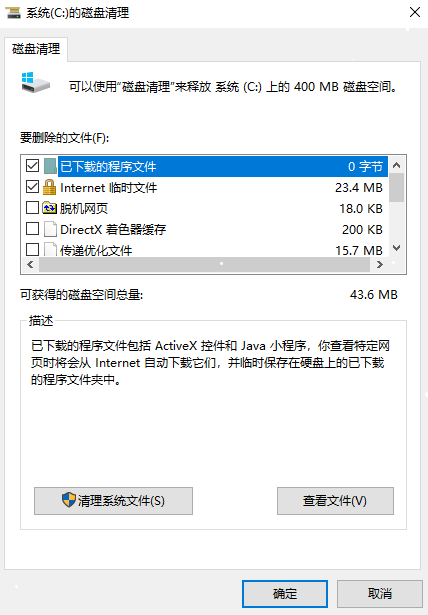
3.或者,您可以在Windows搜索栏中键入%temp%,选择所有文件并将其删除。
如何修复损坏的.dll文件或注册表?
1.下载,安装并运行驱动人生。

2.从左侧单击智能PC维护,然后单击从右侧开始扫描。
3.扫描完成后,即可对您的电脑进行优化。
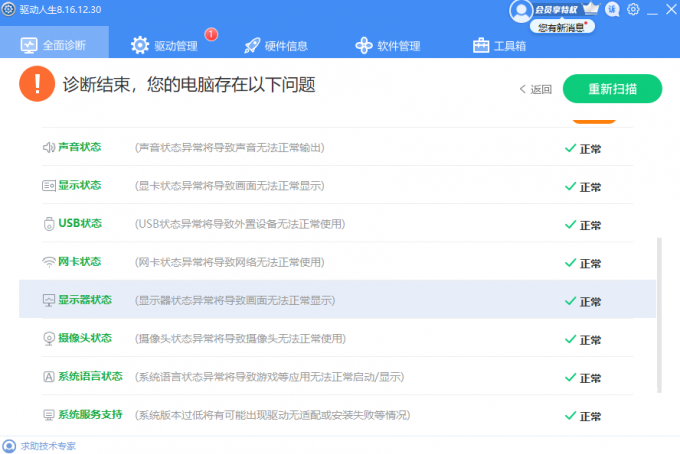
情况 3 – 使用虚拟机时出现错误代码0x80004005
1. 删除注册表项
有时,当您尝试访问虚拟机上的共享文件夹时,可能会遇到错误代码0x80004005。在这种情况下,您可以删除注册表项,如下所示的步骤 –
1. 打开“运行”对话框
2. 键入注册表编辑器并按回车键。
3. 当注册表编辑器打开时,导航到以下路径 –
HKEY_LOCAL_MACHINE\ SOFTWARE\ Microsoft\ Windows NT\ CurrentVersion\ AppCompatFlags\ Layers
4. 如果发现此密钥存在,请将其删除,然后尝试启动虚拟机。许多用户报告说,这一步奏效了。
2. 修改注册表值
在虚拟机上共享文件和文件夹时修复错误代码0x80004005的另一种方法是修改特定的注册表值。以下是相同的步骤–
1. 使用上述步骤打开注册表编辑器。
2. 当注册表编辑器打开时,导航到以下路径 –
HKLM\SOFTWARE\Microsoft\ Windows\ CurrentVersion\ Policies\ System
3. 创建一个新的 DWORD 值(对于 32 位系统)或 QWORD 值(对于 64 位系统),名称为 LocalAccountTokenFilterPolicy。
4. 将值设置为 1,然后单击确定。
5.重新启动计算机,现在检查是否可以访问共享文件夹。
情况 4 – 对文件和文件夹执行操作时出现错误代码0x80004005
如果您无权对文件和文件夹执行操作,则可能会发生此错误。更改文件和文件夹的权限可能有助于解决此问题。要做到这一点——
1. 右键单击所需的文件夹,然后单击属性。
2.前往“安全性”,然后在“组或用户名”下选择您的帐户。
3.浏览权限,看看您是否具有完全控制权。
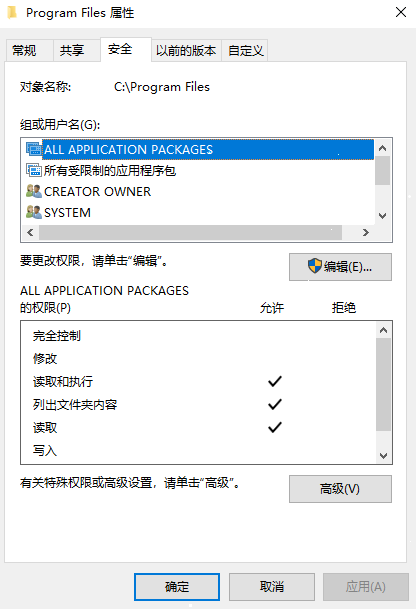
4.如果没有,请单击“高级”,然后单击“更改”。
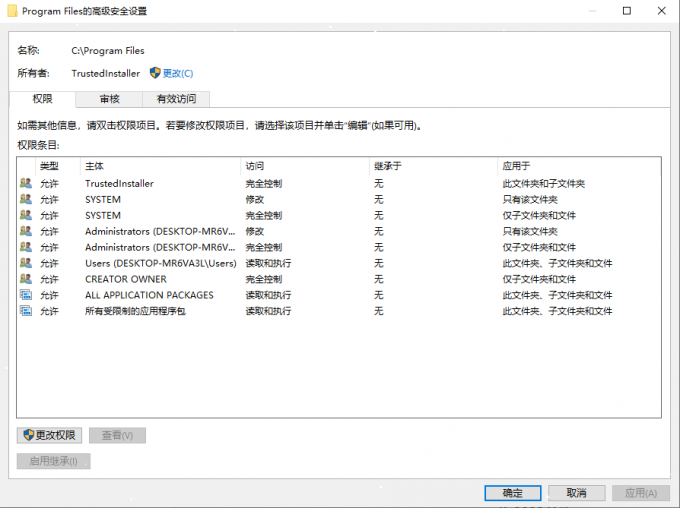
5. 输入您本地帐户的用户名,然后单击检查名称
6. 单击“确定”,以便可以添加另一个本地用户帐户。
7. 单击“添加”以添加权限。
8. 单击“选择委托人”并输入本地帐户用户名
9.接下来,单击“检查名称”,然后单击“确定”。
10. 单击“完全控制”,然后单击“确定”
11. 单击“应用”和“确定”。
其他原因和修复
如果在提取或打开压缩文件(如.rar或.zip文件)时遇到错误代码0x80004005,则可以尝试其他提取工具,然后检查错误是否已消失。
许多用户观察到,当Microsoft Outlook通知他们任何新消息时,就会发生此错误。在这种情况下,两个动作似乎对许多用户来说是富有成效的——
禁用Windows Defender一次。话虽如此,请随身携带替代防病毒软件。
在安全模式下启动 Outlook。
如果在尝试更新 Microsoft 应用商店应用程序时出现错误代码0x80004005,您可以尝试重置它。要做到这一点——
1. 按 Windows + R 组合键打开“运行”对话框。
2. 对话框打开时,按 exe 并按 Enter。
总结
如果您能够0x80004005成功修复错误代码,如有任何疑问或建议,请联系我们。【驱动人生8】客户端-【会员中心】-【联系专属客服】解决。


